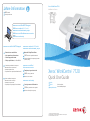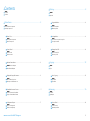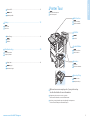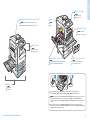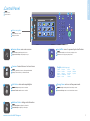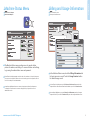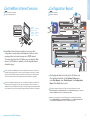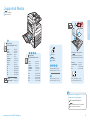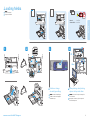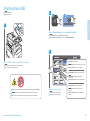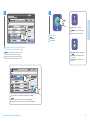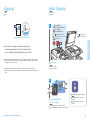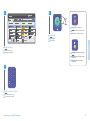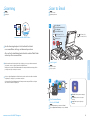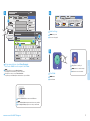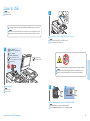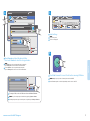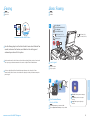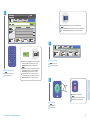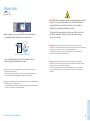Xerox 7120/7125 Guía del usuario
- Categoría
- Fotocopiadoras
- Tipo
- Guía del usuario
Xerox 7120/7125: Impresora multifunción de alto rendimiento:
Esta impresora multifunción ofrece una variedad de funciones para satisfacer sus necesidades de impresión, copia, escaneo y fax. Con una velocidad de impresión de hasta 45 ppm, el 7120/7125 es perfecto para oficinas u hogares con grandes volúmenes de impresión. También cuenta con una resolución de impresión de hasta 1200 x 1200 ppp, lo que garantiza impresiones nítidas y de alta calidad.
Xerox 7120/7125: Impresora multifunción de alto rendimiento:
Esta impresora multifunción ofrece una variedad de funciones para satisfacer sus necesidades de impresión, copia, escaneo y fax. Con una velocidad de impresión de hasta 45 ppm, el 7120/7125 es perfecto para oficinas u hogares con grandes volúmenes de impresión. También cuenta con una resolución de impresión de hasta 1200 x 1200 ppp, lo que garantiza impresiones nítidas y de alta calidad.




















Transcripción de documentos
EN ES BP More Information Xerox WorkCentre 7120 Multifunction Printer Más información Informações adicionais www.xerox.com/office/WC7120support www.xerox.com/msds (U.S./Canada) www.xerox.com/environment_europe www.xerox.com/office/businessresourcecenter www.xerox.com/security www.xerox.com/office/WC7120support EN ES www.xerox.com/msds (U.S./Canada) www.xerox.com/environment_europe EN • Controladores y utilidades de la impresora • Manuales de usuario e instrucciones • Asistente de Ayuda en línea • Especificaciones de seguridad (en Guía del usuario) www.xerox.com/office/ businessresourcecenter ES BP EN ES BP BP Material Safety Data Sheets • Printer drivers and utilities • User manuals and instructions • Online Support Assistant • Safety specifications (in User Guide) • Drivers e utilitários da impressora • Manuais do usuário e instruções • Assistente de suporte on-line • Especificações de segurança (no Guia do Usuário) Fichas de datos de seguridad de materiales Folhas de informações de segurança de produtos químicos (FISPQ) Templates, tips, and tutorials Plantillas, consejos y tutoriales Modelos, dicas e tutoriais www.xerox.com/security EN ES BP Security news and information Información y novedades sobre seguridad Notícias e informações de segurança Xerox WorkCentre 7120 Quick Use Guide ® EN ES BP English Español Português Brasileiro ® Guía de uso rápido Guia de Utilização Rápida © 2010 Xerox Corporation. All rights reserved. Xerox® and the sphere of connectivity design are trademarks of Xerox Corporation in the United States and/or other countries. EN Contents EN Printing............................................................................................................................8 BP Contenido Conteúdo EN Printer Basics ................................................................................................................3 EN Supported Media ............................................................................................................................................8 Nociones básicas de la impresora Introdução à impressora ES BP Soportes compatibles Material suportado ES ES BP ES BP Impresión Impressão EN Printer Tour ........................................................................................................................................................3 EN Loading Media.................................................................................................................................................9 ES Visión global de la impresora Roteiro da impressora ES BP BP Colocación de los soportes de impresión Colocação do material EN Control Panel ................................................................................................................................................... 5 EN Printing from USB........................................................................................................................................10 ES Panel de control Painel de controle ES BP BP Impresión desde USB Impressão por USB EN Machine Status Menu...................................................................................................................................6 EN ES BP Menú Estado de la máquina Menu Status da Máquina BP EN Billing and Usage Information..................................................................................................................6 EN Basic Copying................................................................................................................................................12 ES Datos de facturación y de uso Informações de faturamento e uso ES BP BP Copia básica Cópia básica EN CentreWare Internet Services....................................................................................................................7 EN ES BP Servicios de Internet de CentreWare Serviços do CentreWare na Internet BP EN Configuration Report.....................................................................................................................................7 EN Scan to Email.................................................................................................................................................14 ES Informe de configuración Relatório de configuração ES RO Escanear a e-mail Digitalizar para E-mail BP www.xerox.com/office/WC7120support ES ES Copying........................................................................................................................12 Copia Cópia Scanning...................................................................................................................... 14 Escaneado Digitalização 2 Scan to USB ...................................................................................................................................................16 ES Escanear a USB Digitalizar para USB BP EN ES BP Printer Basics EN Printer Tour Visión global de la impresora Roteiro da impressora EN EN ES BP ES BP ES BP Superficie de trabajo Superfície de trabalho EN USB Port Envío de faxes Envio de fax EN EN BP ES Faxing ........................................................................................................................... 18 Work Surface Basic Faxing ...................................................................................................................................................18 Troubleshooting .......................................................................................................20 ES Atascos de papel Atolamentos de papel BP EN Booklet Maker BP Realizador de folletos Criador de livretos EN Finishers ES Solución de problemas Solução de problemas Paper Jams .....................................................................................................................................................20 Puerto USB Porta USB ES Fax básico Fax Básico EN BP BP Acabadoras Módulos de acabamento EN Envelope Tray ES ES BP EN www.xerox.com/office/WC7120support Bandeja de sobres Bandeja de envelopes Optional accessories may be part of your printer setup. See the User Guide for more information. ES Su impresora puede contar con accesorios opcionales. Para obtener más información, consulte la Guía del usuario. BP Acessórios opcionais podem fazer parte da configuração da sua impressora. Consulte o Guia do Usuário para obter mais informações. 3 ES BP EN ES BP Duplex Automatic Document Feeder Alimentador automático de documentos a dos caras Alimentador automático de originais em frente e verso Fuser EN Toner Cartridges Cartuchos de tóner Cartuchos de toner Fusor Fusor ES BP K C Y M EN ES BP EN ES BP BP Second Bias Transfer Roll Segundo rodillo de transferencia de polarización Segundo rolo polarizado de transferência 3 4 EN ES BP Cartuchos del cilindro Cartuchos do fotorreceptor Bandejas de salida Bandejas de saída ES 1 2 Drum Cartridges Output Trays EN 5 Printer Basics EN 1 EN ES BP Waste Toner Container Contenedor de residuos de tóner Recipiente de toner usado 2 Trays 1–5 Bandejas 1-5 Bandejas 1 – 5 EN To restart printer, use power switch on top of printer. For full shut down turn off power switch, then turn off main power switch behind front cover. ES Para reiniciar la impresora, utilice el interruptor de encendido/apagado de la parte superior de la impresora. Para apagar completamente la impresora, utilice primero el interruptor de encendido/apagado y, a continuación, apague también el interruptor principal de encendido/apagado situado detrás de la cubierta anterior. Para reiniciar a impressora, use o interruptor de alimentação na parte superior da impressora. Para o desligamento total, desligue o interruptor de alimentação, e depois, desligue o interruptor de alimentação principal localizado atrás da tampa frontal. BP www.xerox.com/office/WC7120support 4 ES BP Printer Basics EN Control Panel Panel de control Painel de controle 5 6 7 1 ABC 2 EN ES BP 1 EN ES BP 2 EN ES BP 3 EN ES BP 4 EN ES BP Menu navigation Desplazamiento por menús Navegação do menu 3 2 3 GHI JKL MNO 4 5 6 PQRS TUV WXYZ 7 8 9 0 # 4 Services Home: main services screen C 5 Base de servicios: pantalla principal de servicios Página inicial de Serviços: tela principal de serviços Services: Services Home or last used screen EN ES BP 6 Estado de trabajos: trabajos activos o terminados Status do Trabalho: trabalhos ativos e concluídos Log In/Out: access to password protected features Iniciar/Cerrar sesión: acceso a funciones protegidas por clave Acessar: acesso às funções protegidas por senha English (default language) Català Čeština Dansk Deutsch Español Servicios: pantalla Base de servicios o última pantalla utilizada Serviços: Tela Inicial de Serviços ou última tela usada Job Status: active and completed jobs DEF 1 7 EN ES BP Français Italiano Magyar Nederlands Norsk Polski Português Română Suomi Svenska Türkçe Ελληνικά Русский Energy Saver: enter or exit low power mode Ahorro de energía: entrada y salida del modo de bajo consumo Economia de Energia: entrar ou sair do modo de baixo consumo Machine Status: settings and information Estado de la máquina: configuración e información Status da Máquina: configurações e informações www.xerox.com/office/WC7120support 5 ES BP EN Machine Status Menu Menú Estado de la máquina Menu Status da Máquina EN ES BP Printer Basics EN Billing and Usage Information Datos de facturación y de uso Informações de faturamento e uso The Machine Status menu provides access to supplies status, printer information, and settings. To access all menus and settings, log in using the administrator name and password. EN ES El menú Estado de la máquina permite acceder al estado de los suministros, a los datos de la impresora y a las opciones de configuración. Para acceder a todos los menús y opciones de configuración, inicie la sesión con el nombre y la clave de administrador. BP O menu Status da Máquina fornece acesso a status dos suprimentos, informações da impressora e configurações. Para acessar todos os menus e configurações, faça o login usando o nome do administrador e senha. www.xerox.com/office/WC7120support In the Machine Status menu, touch the Billing Information tab for basic impression counts. Touch the Usage Counters button for detailed usage counts. ES En el menú Estado de la máquina, toque la ficha Información de facturación para ver las cifras de impresión básicas. Para obtener información más detallada, toque el botón Contadores de uso. BP No menu Status da Máquina, toque na guia Informações de Faturamento para obter Contagens de impressão básica. Toque no botão Contadores de Uso para obter contagens detalhadas de uso. 6 ES BP CentreWare Internet Services Servicios de Internet de CentreWare Serviços do CentreWare na Internet EN ES BP Printer Basics EN Configuration Report Informe de configuración Relatório de configuração 2 1 http://xxx.xxx.xxx.xxx English Dansk Deutsch Español Français Italiano Nederlands Norsk Português Suomi Svenska 3 EN ES BP CentreWare Internet Services enables you to access printer configuration, security settings and diagnostic functions, and to manage address books and scanning over a TCP/IP network. To connect, type the printer's IP address in your computer's Web browser. The IP address is available on the Configuration Report information page. Servicios de Internet de CentreWare permite acceder a la configuración de la impresora, las opciones de seguridad y las funciones de diagnósticos, así como a gestionar las libretas de direcciones y el escaneado a través de una red TCP/IP. Para conectarse, escriba la dirección IP de la impresora en el navegador web de su PC. Puede localizar la dirección IP en la página de información del Informe de configuración. O Serviços do CentreWare na Internet permite o acesso às configurações da impressora, configurações de segurança e funções de diagnóstico, além de permitir o gerenciamento dos catálogos de endereços e a digitalização em uma rede TCP/IP. Para conectar, digite o endereço IP da impressora no navegador da Web de seu computador. O endereço IP está disponível na página de informações do Relatório de Configuração. 4 EN ES BP www.xerox.com/office/WC7120support The Configuration Report lists the printer’s IP address and other detailed information. In the Machine Status menu, touch Print Reports, select Printer Reports, then Configuration Report. Press Start button to print. El Informe de configuración incluye la dirección IP y otros datos de la impresora. En el menú Estado de la máquina, toque Imprimir informes, seleccione Informes de impresora y, a continuación, Informe de configuración. Pulse el botón Comenzar para imprimir. O Relatório de configuração lista o endereço IP da impressora e outras informações detalhadas. No menu Status da Máquina, toque em Imprimir Relatórios, selecione Relatórios da Impressora, e depois, Relatório de Configuração. Pressione o botão Iniciar para imprimir. 7 EN ES BP Supported Media Soportes compatibles Material suportado Printing 5 5 60–216 g/m2 (16 lb. Bond–80 lb. Cover) Letter............................8.5 x 11 in. Legal .............................8.5 x 14 in. Tabloid........................... 11 x 17 in. Postcard 4 x 6.............4 x 6 in. 5 x 7 ..............................5 x 7 in. Statement...................5.5 x 8.5 in. Executive .....................7.25 x 10.5 in. 8 x 10............................8 x 10 in. 8.5 x 13 ........................8.5 x 13 in. A4 ..................................210 x 297 mm A3 ..................................297 x 420 mm A5 ..................................148 x 210 mm A6 ..................................105 x 148 mm B4 ..................................250 x 353 mm Monarch ......................3.9 x 7.5 in. Commercial #10........4.1 x 9.5 in. 1 2 3 4 X 1 2 3 4 60–256 g/m2 (16 lb. Bond–94 lb. Cover) Letter............................8.5 x 11 in. Legal .............................8.5 x 14 in. Tabloid........................... 11 x 17 in. Statement...................5.5 x 8.5 in. Executive .....................7.25 x 10.5 in. 8.5 x 13 ........................8.5 x 13 in. A4 ..................................210 x 297 mm A3 ..................................297 x 420 mm A5 ..................................148 x 210 mm B4 ..................................250 x 353 mm B5 ..................................176 x 250 mm EN ES BP Y EN Custom ES BP Personalizado Personalizado Envelope Tray (option) Bandeja de sobres (opcional) Bandeja de envelopes (opcional) Monarch ......................3.9 x 7.5 in. Commercial #10........4.1 x 9.5 in. 1 2 3 4 C5 ..................................162 x 229 mm DL ..................................110 x 220 mm X: 182–432 mm (7.2–17 in.) Y: 140–297 mm (5.5–11.7 in.) X 5 Y X: 98 – 162 mm (3.9 – 6.4 in.) Y: 148 – 241 mm (5.8 – 9.5 in.) X: 99 – 432 mm (3.9 – 17 in.) Y: 89 – 297 mm (3.5 – 11.7 in.) www.xerox.com/paper (U.S./Canada) www.xerox.com/europaper EN ES BP www.xerox.com/office/WC7120support Recommended Media List Lista de material de impresión recomendado Lista de materiais recomendados 8 EN ES BP Loading Media Colocación del papel Colocação do material Monarch ......................3.9 x 7.5 in. Commercial #10........4.1 x 9.5 in. Printing 1 2 3 4 PC Mac EN ES BP www.xerox.com/office/WC7120support Confirm or change size and type settings Confirme o cambie el tamaño y tipo Confirme ou altere as configurações de tamanho e tipo EN ES BP When printing, select printing options in the printer driver Al imprimir, seleccione las opciones de impresión en el controlador Ao imprimir, selecione as opções de impressão no driver da impressora 9 EN ES BP Printing from USB Impresión desde USB Impressão por USB 2 2.1 2.2 EN ES BP Printing 1 Press Services Home, then touch Media Print-Text Toque Base de servicios y luego Impresión de disco: Texto Toque em Página Inicial de Serviços, e depois, em Impressão Material-Texto 3 EN ES BP Insert USB Flash Drive in the USB port (option) Inserte la memoria flash USB en el puerto USB (opcional) Insira o Pen Drive na porta USB (opcional) EN Do not remove USB Flash Drive during reading. Files may be damaged. ES No extraiga la memoria flash USB durante la lectura. Se pueden dañar los archivos. Não retire o Pen Drive USB durante a leitura. Os arquivos podem ficar danificados. BP www.xerox.com/office/WC7120support EN ES BP Select a printing option Seleccione una opción de impresión Selecione uma opção de impressão 1 EN Select All: select all files ES BP Seleccionar todo: para seleccionar todos los archivos Selecionar Tudo: selecione todos os arquivos EN Select from list: select one or more files ES BP Seleccionar de la lista: para seleccionar uno o más archivos Selecionar da Lista: selecione um ou mais arquivos EN Select Range: select a range of files ES Seleccionar serie: para seleccionar una serie de archivos Selecionar Intervalo: selecione os arquivos de um intervalo BP 10 5 4 ES BP EN ES BP Press Start Stop: Pause or cancel job ES BP Parar: para detener o cancelar el trabajo Parar: Pausar ou cancelar o trabalho EN Interrupt: Interrupt printing jobs ES Interrumpir: para interrumpir el trabajo de impresión Interromper: Interromper trabalhos de impressão Printing EN EN Pulse Comenzar Pressione Iniciar To select from list, touch the file names. To deselect, touch file names again. Para seleccionar de la lista, toque los nombres de archivo. Para anular la selección, vuelva a tocar los nombres. Para selecionar da lista, toque nos nomes dos arquivos. Para desfazer a seleção, toque novamente nos nomes. BP 1 2 EN To open folders, touch the folder name then touch Next. ES Para abrir carpetas, toque el nombre de carpeta y luego Siguiente. Para abrir pastas, toque no nome da pasta e, em seguida, toque em Avançar. BP www.xerox.com/office/WC7120support 11 EN ES BP Copying EN Copia Cópia ES BP Basic Copying Copia básica Cópia básica 1 38–128 g/m2 (26 lb. Text–34 lb. Bond) 50–128 g/m2 (20 lb.–34 lb. Bond) Y www.xerox.com/office/WC7120docs ES Y X X: 430 mm (17 in.) Y: 310 mm (12.25 in.) ≤110 (80 g/m2) For details on settings and advanced procedures, see the Copying chapter in the User Guide located on your Software and Documentation disc or online. Para obtener información detallada sobre opciones y procedimientos avanzados, consulte el capítulo Copia de la Guía del usuario incluida en el disco Software and Documentation disc (disco software y documentación), o accesible en línea. EN ES BP X: 85–432 mm (5.5–17 in.) Y: 125–297 mm (8.26–11.69 in.) Copying EN X Para detalhes sobre configurações e procedimentos avançados, consulte o capítulo Cópia no Guia do Usuário localizado no Software and Documentation disc (CD de Software e Documentação) ou on-line. BP Load original Coloque el original Colocação do material 2 2.2 2.1 EN ES BP www.xerox.com/office/WC7120support Press Services Home, then touch Copy EN Clear All: clears previous settings ES Cancelar todo: para borrar los ajustes anteriores Limpar Tudo: limpa as configurações anteriores BP Toque Base de servicios y, a continuación, Copia Toque em Página Inicial de Serviços, e depois, em Cópia 12 3 5 1 3 1 2 1 1 EN ES 100% BP ES BP Parar: para detener o cancelar el trabajo Parar: Pausar ou cancelar o trabalho Press Start EN Interrupt: Interrupt printing jobs ES Interrumpir: para interrumpir el trabajo de impresión Interromper: Interromper trabalhos de impressão Pulse Comenzar Pressione Iniciar Select settings Seleccione las opciones Selecione as configurações ES BP Stop: Pause or cancel job BP 4 ABC Copying EN EN 1 DEF 1 2 3 GHI JKL MNO 4 5 6 PQRS TUV WXYZ 7 8 9 0 # C EN ES BP Select number of copies Seleccione el número de copias Selecione o número de cópias www.xerox.com/office/WC7120support 13 EN ES BP Scanning Escaneado Digitalização EN ES BP Scan to Email Escanear a e-mail Digitalizar para E-mail 1 38–128 g/m2 (26 lb. Text–34 lb. Bond) 50–128 g/m2 (20 lb.–34 lb. Bond) Y www.xerox.com/office/WC7120docs EN X X: 85–432 mm (5.5–17 in.) Y: 125–297 mm (8.26–11.69 in.) Y X X: 430 mm (17 in.) Y: 310 mm (12.25 in.) ≤110 (80 g/m2) See the Scanning chapter in the User Guide for details on scan workflows, settings, and advanced procedures. Also see the System Administrator Guide to enable a Public folder and set up other scan workflows. ES Consulte o capítulo Digitalização no Guia do Usuário para obter detalhes sobre fluxos de trabalhos de digitalização, configurações e procedimentos avançados. Consulte também o Guia do Administrador do Sistema para ativar uma pasta Pública e configurar outros fluxos de trabalhos de digitalização. EN ES BP Coloque el original Coloque o original 2 2.2 2.1 EN ES BP www.xerox.com/office/WC7120support Load original Scanning BP Para obtener información detallada sobre flujos de trabajo, opciones y procedimientos avanzados de escaneado, consulte el capítulo Escaneado de la Guía del usuario. También puede consultar la Guía del administrador del sistema para habilitar una carpeta pública y configurar otros flujos de trabajo de escaneado. Press Services Home, then touch E-mail EN Clear All: clears previous settings ES Cancelar todo: para borrar los ajustes anteriores Limpar Tudo: limpa as configurações anteriores BP Toque Base de servicios y, a continuación, E-mail Toque em Página Inicial de Serviços, e depois, em E-mail 14 3 4 3.1 EN 3.4 ES BP Select settings Seleccione las opciones Selecione as configurações 3.3 3.2 1 2 q \ 3 w a s z EN BP 5 r d x 6 t f c 7 y g v 8 u h b 9 i j n 0 o k m - l , 5 p ‘ . @ / To type new addresses, touch New Recipient, then touch +Add for each recipient, then Close Para escribir más direcciones, toque Nuevo destinatario, toque Agregar en cada destinatario y, por último, toque Cerrar Para digitar novos endereços, toque em Novo Destinatário, em seguida, toque em + Adicionar para cada destinatário, e depois, em Fechar Use the Address Book to enter stored addresses. ES Utilice la Libreta de direcciones para introducir direcciones guardadas. Use o Catálogo de Endereços para inserir os endereços armazenados. BP www.xerox.com/office/WC7120support Stop: Pause or cancel job ES Parar: para detener o cancelar el trabajo Parar: Pausar ou cancelar o trabalho BP EN ES BP EN EN Press Start Scanning ES 4 e Pulse Comenzar Pressione Iniciar 15 Scan to USB EN 2 Escanear a USB Digitalizar para USB ES BP EN This feature cannot be used when the Media Card Reader option is connected. ES Esta función no se puede utilizar cuando está conectado el lector de soportes magnéticos opcional. Esta função não poderá ser usada quando o Leitor de Cartão de Mídia opcional estiver conectado. BP EN ES BP 1 Insert USB Flash Drive in the USB port (option) Inserte la memoria flash USB en el puerto USB (opcional) Insira o Pen Drive na porta USB (opcional) 38 – 128 g/m2 (26 lb. Text – 34 lb. Bond) 50 – 128 g/m2 (20 lb. – 34 lb. Bond) Y X X: 85 – 432 mm (5.5 – 17 in.) Y: 125 – 297 mm (8.26 – 11.69 in.) Y X X: 430 mm (17 in.) Y: 310 mm (12.25 in.) EN Do not remove USB Flash Drive during reading. Files may be damaged. ES No extraiga la memoria flash USB durante la lectura. Se pueden dañar los archivos. Não retire o Pen Drive USB durante a leitura. Os arquivos podem ficar danificados. BP EN ES BP Load original Coloque el original Coloque o original 3 EN ES BP www.xerox.com/office/WC7120support 3.1 Scanning Scanning ≤110 (80 g/m2) 3.2 Press Services Home, then touch Store to USB Toque Base de servicios y, a continuación, Guardar en USB Toque em Página Inicial de Serviços, e depois, em Armazenar em USB 16 5 4 4.1 4.3 EN Seleccione las opciones Selecione as configurações ES 4.2 Select settings BP 6 EN ES Toque Guardar en y seleccionar la carpeta adecuada; a continuación, toque Guardar para seleccionar la ubicación de almacenamiento Toque em Salvar em e selecione a pasta desejada; em seguida, toque em Salvar para a fim de selecionar o local de armazenamento Scanning BP Touch Save in and select the desired folder, then touch Save to to select the storage location EN ES BP EN To navigate folders, touch the folder name then touch Next or Previous. ES Para moverse por las carpetas, toque el nombre de carpeta y luego Siguiente o Anterior. Para navegar nas pastas, toque no nome da pasta e, em seguida, toque em Avançar ou Anterior. BP www.xerox.com/office/WC7120support Press Start then wait for scan to finish before removing USB drive Pulse Comenzar y espere a que acabe el escaneado para retirar la unidad USB Pressione Iniciar e aguarde a conclusão da digitalização, antes de remover o drive USB. 17 EN ES BP Faxing EN Envío de faxes Envio de fax ES BP Basic Faxing Fax básico Fax Básico 1 38–128 g/m2 (26 lb. Text–34 lb. Bond) 50–128 g/m2 (20 lb.–34 lb. Bond) Y www.xerox.com/office/WC7120docs EN ES X: 85–432 mm (5.5–17 in.) Y: 125–297 mm (8.26–11.69 in.) Y X X: 430 mm (17 in.) Y: 310 mm (12.25 in.) ≤110 (80 g/m2) See the Faxing chapter in the User Guide to learn about Internet fax (email) and server fax features, and details on fax settings and advanced procedures for this option. Para obtener información sobre las funciones de fax de Internet (e-mail) y fax de servidor, así como detalles sobre opciones y procedimientos avanzados de fax, consulte el capítulo Fax de la Guía del usuario. EN ES BP BP X Load original Coloque el original Coloque o original Consulte o capítulo Envio de Fax no Guia do Usuário para informar-se sobre as funções de Fax da Internet (e-mail) e Fax de Servidor, e obter detalhes das configurações de fax e procedimentos avançados para esta opção. 2 2.2 2.1 Faxing EN ES BP www.xerox.com/office/WC7120support Press Services Home, then touch Fax EN Clear All: clears previous settings ES Cancelar todo: para borrar los ajustes anteriores Limpar Tudo: limpa as configurações anteriores BP Toque Base de servicios y, a continuación, Fax Toque em Página Inicial de Serviços, e depois, em Fax 18 3 EN Use the Address Book to enter stored fax numbers. ES Utilice la Libreta de direcciones para introducir números de fax guardados. Use o Catálogo de Endereços para inserir os endereços armazenados. BP 4 ABC DEF 1 2 3 GHI JKL MNO 4 5 6 PQRS TUV WXYZ 7 8 9 0 # EN C EN ES BP Enter fax number Introduzca el número de fax Digite o número do fax ES BP To add more fax numbers, enter the number and touch +Add. For Internet Fax, touch New Recipient to enter email addresses. EN ES BP Para agregar más números de fax, introduzca el número y toque Agregar. Para Fax de Internet, toque Nuevo destinatario para introducir direcciones de e-mail. Para adicionar mais números de fax, digite o número e toque em + Adicionar. Para o Fax da Internet, toque em Novo Destinatário para inserir endereços de e-mail. Select settings Seleccione las opciones Selecione as configurações 5 Faxing EN Stop: Pause or cancel job ES Parar: para detener o cancelar el trabajo Parar: Pausar ou cancelar o trabalho BP EN ES BP www.xerox.com/office/WC7120support Press Start Pulse Comenzar Pressione Iniciar 19 EN ES BP Paper Jams Atascos de papel Atolamentos de papel EN EN The printed side may smudge, and toner may stick to your hands. Avoid spills, and wash off any toner with cool water and soap. Do not use hot water. When a jam occurs, the control panel touch screen displays an animated graphic showing how to clear the jam. ES ¡ATENCIÓN! Para evitar daños, retire el papel atascado con cuidado e intente que no se rompa. Intente extraerlo en la misma dirección en la que debe entra en la máquina. Si quedan trozos en la impresora, pueden producirse más atascos. No vuelva a colocar papel previamente atascado. La cara impresa puede manchar y el tóner pegarse a las manos. Evite que el tóner se desparrame; enjuáguese con agua fría y jabón. No utilice agua caliente. BP CUIDADO: Para evitar danos, remova cuidadosamente o material mal alimentado e evite rasgá-lo. Tente removê-lo na mesma direção em que ele é alimentado normalmente. Quaisquer pedaços deixados na impressora podem provocar outras falhas de alimentação. Não recoloque o material que foi alimentado incorretamente. A face impressa pode estar borrada e o toner pode aderir às suas mãos. Evite que ele se espalhe, e retire-o lavando com água e sabão. Não use água quente. www.xerox.com/office/WC120docs Also see Clearing Paper Jams in the User Guide for more jam clearing tips and detailed procedures. ES Cuando se produce un atasco, la pantalla táctil del panel de control muestra una animación para indicar cómo eliminar el atasco. Para obtener información detallada sobre procedimientos y sugerencias para eliminar atascos, consulte también el capítulo Eliminación de atascos de papel de la Guía del usuario. BP Quando ocorre um atolamento, a tela de seleção por toque do painel de controle exibe uma animação gráfica mostrando como remover o atolamento. Consulte também Remoção de atolamentos de papel no Guia do Usuário para obter mais informações sobre remoções de atolamento e procedimentos detalhados. 20 Troubleshooting www.xerox.com/office/WC7120support CAUTION: To avoid damage, remove misfed media gently and avoid tearing it. Try to remove the media in the direction that it would normally feed. Any pieces left in the printer can cause further misfeeds. Do not reload media that has misfed.-
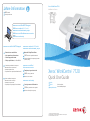 1
1
-
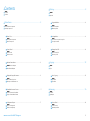 2
2
-
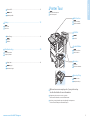 3
3
-
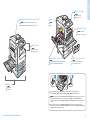 4
4
-
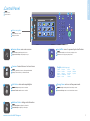 5
5
-
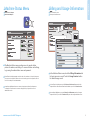 6
6
-
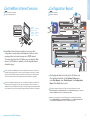 7
7
-
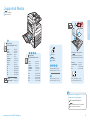 8
8
-
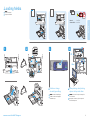 9
9
-
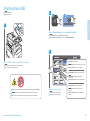 10
10
-
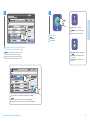 11
11
-
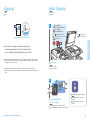 12
12
-
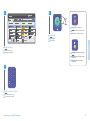 13
13
-
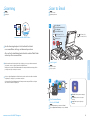 14
14
-
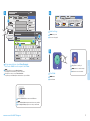 15
15
-
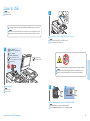 16
16
-
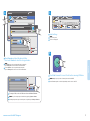 17
17
-
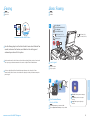 18
18
-
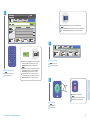 19
19
-
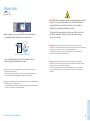 20
20
Xerox 7120/7125 Guía del usuario
- Categoría
- Fotocopiadoras
- Tipo
- Guía del usuario
Xerox 7120/7125: Impresora multifunción de alto rendimiento:
Esta impresora multifunción ofrece una variedad de funciones para satisfacer sus necesidades de impresión, copia, escaneo y fax. Con una velocidad de impresión de hasta 45 ppm, el 7120/7125 es perfecto para oficinas u hogares con grandes volúmenes de impresión. También cuenta con una resolución de impresión de hasta 1200 x 1200 ppp, lo que garantiza impresiones nítidas y de alta calidad.
en otros idiomas
- English: Xerox 7120/7125 User guide
- português: Xerox 7120/7125 Guia de usuario
Artículos relacionados
-
Xerox 7120/7125 Guía de instalación
-
Xerox 7120/7125 Guía de instalación
-
Xerox 5325/5330/5335 Guía del usuario
-
Xerox WorkCentre 7525/7530/7535/7545/7556 with built-in controller Guía del usuario
-
Xerox 5325/5330/5335 Guía del usuario
-
Xerox WorkCentre 7500 Serie Guía del usuario
-
Xerox 7755/7765/7775 Guía del usuario
-
Xerox 7755/7765/7775 Guía del usuario
-
Xerox WorkCentre 3345 Guía de instalación
-
Xerox WORKCENTRE 7120 Guía de instalación